
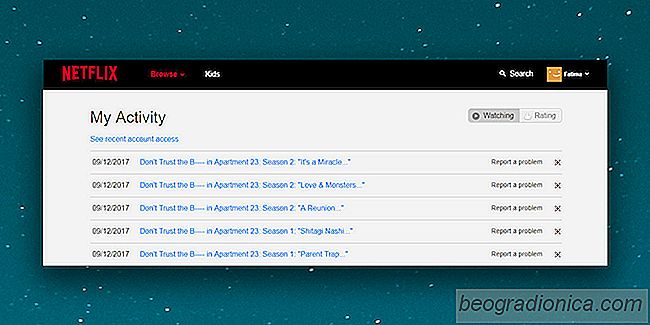
Netflix omezuje poÄet obrazov, kterĂŠ mĹŻĹžete souÄasnÄ sledovat. To je dÄlĂĄno tak, aby lidĂŠ, kteĹĂ sdĂlejĂ ĂşÄet Netflix, jej nesdĂleli pĹĂliĹĄ mnoho lidĂ. Pokud Netflix umoĹžnil uĹživatelĹŻm sledovat neomezenĂ˝ poÄet obrazov, pravdÄpodobnÄ by existoval pouze jeden ĂşÄet Netflix na rodinu, rozĹĄĂĹenĂ˝ a okamĹžitĂ˝. Co Netflix umoĹžĹuje, jsou neomezenĂŠ profily. Profily pomĂĄhajĂ zachovat segregaci vaĹĄĂ historie Netflixu. MĂĄte-li dÄti, nechcete, aby jejich pĹedvolby pro sledovĂĄnĂ ovlivnily navrhovanĂ˝ obsah. Pokud skonÄĂte sledovĂĄnĂm nÄÄeho, co se vĂĄm nelĂbĂ a zaÄne ovlivĹovat navrhovanĂ˝ obsah, mĹŻĹžete jej odstranit z historie Netflixu. Zde je nĂĄvod.
VaĹĄi aktivitu Netflix lze zobrazit a odstranit pouze z prohlĂĹžeÄe. Aplikace Netflix, bez ohledu na platformu, vĂĄm nenechajĂ spravovat vĂĄĹĄ ĂşÄet.
OtevĹete Netflix ve vaĹĄem preferovanĂŠm prohlĂĹžeÄi a pĹejdÄte ke svĂŠmu profilu. V hornĂ ÄĂĄsti kliknÄte na ikonu profilu a v nabĂdce vyberte moĹžnost ĂÄet.
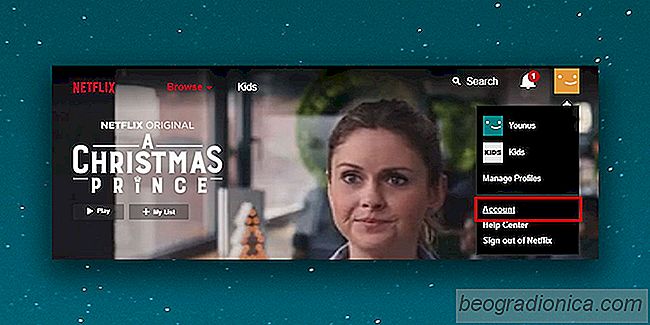
Na obrazovce ĂÄet mĂĄte fakturaÄnĂ Ăşdaje a umoĹžĹuje zobrazit aktuĂĄlnĂ aktivitu profilu. PosuĹte se do ÄĂĄsti "MĹŻj profil". Zkontrolujte, zda mĂĄte sprĂĄvnĂ˝ profil, a potĂŠ kliknÄte na poloĹžku Zobrazit aktivitu.
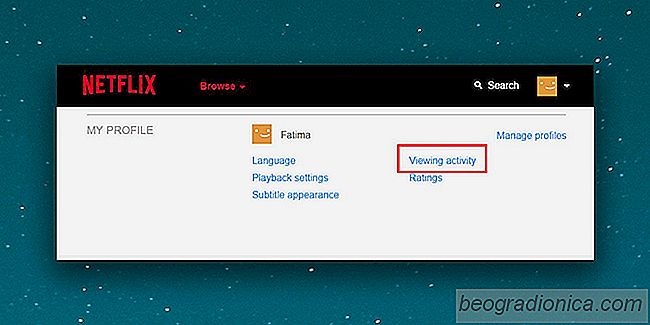

Jak exportovat odkazy na stahovĂĄnĂ ze systĂŠmu Chrome
ZĂĄloĹžky a hesla uloĹženĂĄ v prohlĂĹžeÄi Chrome lze importovat do jinĂ˝ch prohlĂĹžeÄĹŻ. S zĂĄloĹžkami nemusĂte ani potĹebovat jinĂ˝ prohlĂĹžeÄ. MĹŻĹžete je jednoduĹĄe exportovat jako soubor HTML. Chrome, stejnÄ jako vĹĄechny hlavnĂ prohlĂĹžeÄe, je velmi flexibilnĂ s tĂm, co mĹŻĹžete dÄlat se svĂ˝mi zĂĄloĹžkami. SvĂĄ stahovĂĄnĂ jsou mĂŠnÄ flexibilnĂ.

Jak naÄrtnout videa YouTube a seznamy skladeb na Chromecastu
Google vlastnĂ sluĹžbu YouTube, coĹž znamenĂĄ, Ĺže sluĹžba YouTube mĂĄ nejlepĹĄĂ podporu Chromecastu, kterou si dokĂĄĹžete pĹedstavit. ŽådnĂĄ jinĂĄ sluĹžba pro streamovĂĄnĂ videa nebo jejĂ aplikace se blĂĹžĂ. To znamenĂĄ, Ĺže Google mĂĄ zvlĂĄĹĄtnĂ omezenĂ pro odbÄr videa YouTube do zaĹĂzenĂ Chromecast. MĹŻĹžete nahrĂĄt jedno video nebo celĂ˝ seznam skladeb.